彩郎版のKindleハイライト取得ブックマークレットを構想する
公開日:
:
Kindle
目次
1.はじめに
hilotter(@hilotter)さまによるブックマークレット「KindleHighlight」を使うと、kindle.amazon.co.jpで表示できるKindle本のハイライト一覧を、コピー&ペーストだけで、他のツールに取り込むことができます。
(もともとのkindle.amazon.co.jpは、コピー&ペーストだけでは、他のツールに引用箇所を取り込むことができません。)
[kindle]読書メモ(Highlight)をEvernoteにいい感じに保存できるブックマークレットをつくった | hello-world.jp.net
このブックマークレットのすばらしさに感動して、紹介エントリを書いていたところ(ブックマークレット「KindleHighlight」で、「kindle.amazon.co.jp」から、Kindle本のハイライト箇所を、シンプルなデータで、クリップボードに取り込む)、ブックマークレットを自分の使い方に特化したかたちで作れば、kindle.amazon.co.jpのハイライト一覧を、まさに私が求めているようなかたちで取得できるじゃないか、と思いつきました。
現状、私は、読書の8割方はKindleからです。私の「kindle.amazon.co.jp」には、すでにたくさんのハイライト箇所が蓄積されており、その量は日々増殖中です。
まさに私が求めるかたちでハイライト箇所を取得できるブックマークレットを作れば、読書からの収穫を、今よりももっともっと増やすことができるかもしれません。
WorkFlowyにKindleのURLを書いて、「読書ノート」を育てる
そこで、もし、私が、私のために、Kindleのハイライトを取得するブックマークレットを作るなら、どんな機能を求めるか、構想してみます。
2.彩郎版のKindleハイライト取得ブックマークレットの構想
(1) WorkFlowyの「読書ノート」の完成イメージ
私が求めるのは、次のようなブックマークレットです。
- 以下の操作をしたときに、
- 「kindle.amazon.co.jp」のハイライト一覧ページでブックマークを実行し、
- そのページをWorkFlowyにコピー&ペーストしたとき
- WorkFlowyに、次のようなトピックを貼り付けることができる
- bq
- 引用部分
- location番号
- KindleのURLの文字列
- bq
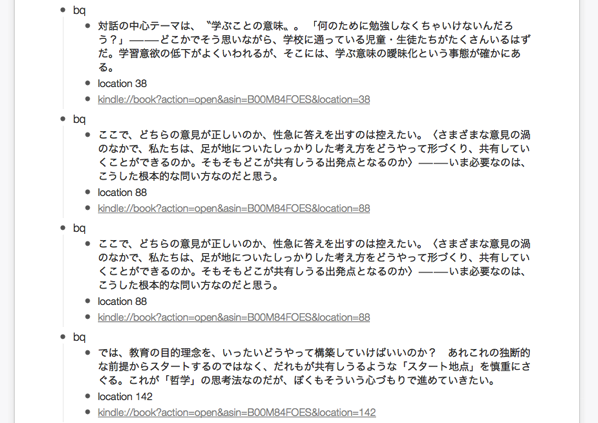
要するに、ひとつの引用ごとに、「bq」という親トピックの下に、「引用部分」、「Location番号」、「そのLocation番号へのKindleのURLの文字列」という3つテキストデータが、3つの子トピックとして並ぶ、というかたちです。
(3) なぜ、こんなトピックを作りたいのか?
なぜ、こんなトピックを作りたいのでしょうか。
それは、WorkFlowyに作ったこの構造のトピックは、「自分のブログに、自分の言葉で、文章を書く」という読書後のアウトプットを、強力に促してくれるためです。
私は、「自分のブログに、自分の言葉で、文章を書く」という読書後のアウトプットを、もっとも効果的な読書術だと思っています。
そのため、私が「読書ノート」に求めているもののなかでいちばん大きいのは、「読書後のアウトプットを促してくれること」です。
となると、「いかに読書後のアウトプットを促してくれるか」が、「読書ノート」の価値を決めるのですが、上で説明したトピック構造でWorkFlowyに作った「読書ノート」は、以下のように、「自分のブログに、自分の言葉で、文章を書く」という読書後のアウトプットを、とてもとても強力に促してくれます。
a.「bq」という親トピック
まず、「bq」という親トピックの下に、引用にかかわる情報が集まっているというトピック構造には、2つの意味があります。
ひとつは、引用部分をひとまとまりで扱いやすくすることです。読書後に本に関する文章を書くときは、WorkFlowy上で、引用部分をいろんな場所に動かします。
そのときに、ひとつの引用部分に関する情報のすべてが、ひとつの親トピックの子トピックとしてまとめっているほうが、動かしやすいため、便利です。
もうひとつは、WorkFlowyで書いたブログ原稿をHTMLへ変換するためです。マロ。さん作の次のブックマークレットなら、「bq」という親トピックの子トピックは、HTMLに変換される際、blockquoteタグで囲まれます。
WorkFlowyのexportをブログ用のタグに変換するbookmarklet(引用を使う人向け)|マロ。|note
b.Location番号
次に、Location番号は、ブログに引用をするために、出典を明示するために必要です。
c.KindleのURL文字列の表示
最後に、KindleのURLの文字列は、引用箇所を再確認したくなったときに、すぐにKindleアプリで本そのものの該当箇所を確認するために便利です。
たとえば、こんなことを感じたとします。
この引用は、どんな文脈で出てきたのだろうか。
この引用は、どの章・どの節だっただろうか。
この引用の後に、具体例や反論が書いてあった気がするから、そこを確認したい。
このとき、WorkFlowyの「読書ノート」にKindleのURLが書いてあれば、一瞬にして、そのURLから、Kindleアプリを立ち上げて、Kindle本の該当箇所を確認することができます。
引用元:WorkFlowyにKindleのURLを書いて、「読書ノート」を育てる
読書後、自分のブログに公開する前提で、自分の言葉で文章を書いていると、読んでいるときは気づかなかったことに気づいたり、考えなかったことを考えたりします。そのときにすぐにKindleアプリでKindle本そのものを確認するために、KindleのURL文字列を、引用部分と一緒にWorkFlowyに書いておくことには、大きな意味があります。
(4) どのようなデータを取得できれば、この状態を実現できるか?
さて、では、どのようなデータを取得できれば、この状態を実現できるでしょうか。
結論としては、次のようなデータです。
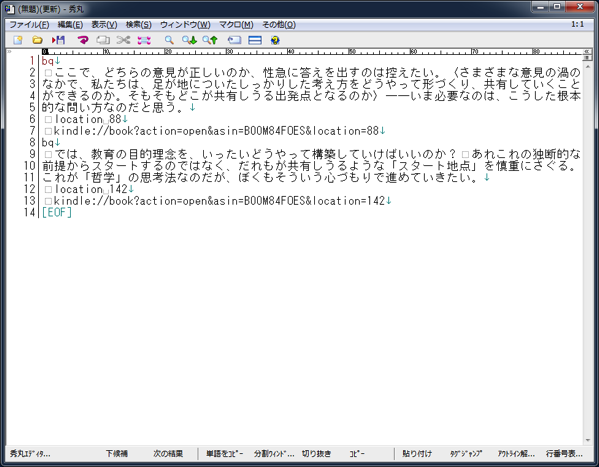
ひとつの引用部分について次の4行で、各行は、こんな感じです。
- 1行目は、「bq」のみ
- 2行目は、行頭の全角スペースに続いて、引用部分。
- 3行目は、行頭の全角スペースに続いて、Location番号。
- 4行目は、行頭の全角スペースに続いて、KindleのURLの文字列。
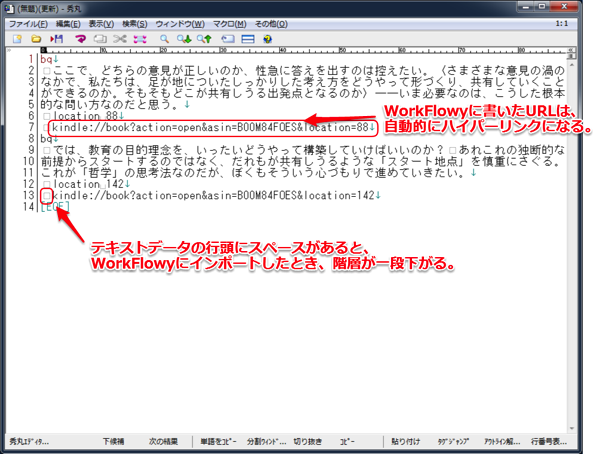
この形式のデータをWorkFlowyにコピー&ペーストすれば、上にも書いたこんな状態を実現できます。
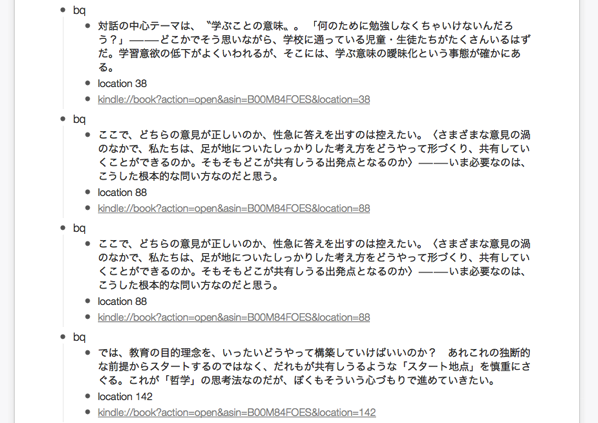
なぜかというと、WorkFlowyは、複数行に渡るテキストデータをコピー&ペーストでインポートする場合に、行頭のスペースの個数によってトピックの階層構造を判断する、という機能を持っているためです。
(このWorkFlowyへのインポートのルールについては、近々、整理したいと思ってます。)
3.今後の計画
今の私は、JavaScriptを使えず、ブックマークレットを作ることができません。
でも、ブックマークレットを使えば、「kindle.amazon.co.jp」のハイライト一覧を、上に書いたデータに書き換えることは、できるはずです。そして、多分ですが、これはそんなにむずかしくありません。
そこで、私は、まずJavaScriptの初歩を学び、次に上のブックマークレットを作ってみようと思います。うまくできましたら、何らかのかたちでご報告し、共有したいと思っております。
【関連】
WorkFlowyにKindleのURLを書いて、「読書ノート」を育てる
ブックマークレット「KindleHighlight」で、「kindle.amazon.co.jp」から、Kindle本のハイライト箇所を、シンプルなデータで、クリップボードに取り込む
スポンサードリンク
関連記事
-

-
Kindle本の返品方法
1.子どもがKindle Paperwhiteで、Kindle本を誤注文 うちの子は、iPadやK
-

-
Kindle Paperwhiteの「共有」は、読書に関する、ハードルの低いアウトプットを助けてくれる。
1.Kindle Paperwhiteの共有機能 私は今、Kindle Paperwhite 3Gを
-

-
Kindleを使うと、なぜ、読書量が増えるのか?→Kindleが3つのボトルネックを解消するから。
1.Kindleを使うことと、読書量が増えたことの間の、関連性分析 (1) 事実、KindleとK
-

-
Kindle Paperwhiteで、テキスト選択と文字入力をちょっとでも快適にするコツ
1.Kindle Paperwhiteの、難点 (1) Kindle Paperwhite礼賛 Ki
-

-
Kindle Paperwhiteが特別に活躍する3つの場面
0.Kindle Paperwhiteが特別に活躍する3つの場面 Kindle Paperwhite
-

-
Kindleの「ハイライト」「メモ」「共有」の基本を整理する
1.「ハイライト」「メモ」「共有」は、Kindle読書の基礎ツール 紙の本を読むとき、私は、三色ボー
-

-
Kindleの「Your Highlights」で、目当ての本のハイライト一覧を、直接、表示するには?
1.課題=Kindleの「Your Highlights」で、目当ての本のハイライト一覧を簡単に表示
-

-
敷居の低いKindleのはじめ方
1.はじめに 昨年末から、Kindleを利用しはじめました。電子書籍デビューです。 私は、以下の
-

-
Kindleのハイライト箇所が「kindle.amazon.co.jp」に表示されないときの対策手順
1.Kindleのハイライト箇所が「kindle.amazon.co.jp」に表示されないケース
-

-
Kindle Paperwhite Wi-Fiを持っていたけれど、Kindle Paperwhite 3Gを買い足した理由
1.Kindleで文字中心の電子書籍を読むなら、Kindle Paperwhiteがいい Kindl

